「90년대생 직장인」입니다.
오늘은 엑셀에서 일단위로 출력 후 활용되는
점검일지에 날짜를 자동으로 변경하는 방법에 알아보겠습니다.
현장 관리 및 사무업무를 보시는 경우 일단위로 점검해야 하는 체크리스트와 점검일지 등이 있는데요.
이때마다 매번 날짜를 입력 및 수정하여 출력하거나 내용을 입력하실 텐데
엑셀 함수 중 'TODAY'함수를 활용하시면 파일을 열 때마다 자동으로
당일의 날짜로 변경되어 별도의 날짜 수정이 필요 없습니다.
표현하고자 하는 날짜 양식을 지정하고 원하는 셀에 [=TODAY()]만 입력하시면
아래와 같이 파일을 열 때마다 자동으로 날짜가 바뀌는 것을 확인하실 수 있습니다.
1. TODAY 함수 이해하기
- TODAY함수는 현재 컴퓨터 운영체제가 인식하고 있는 날짜를 반환하는 함수로 연도/월/일/요일/시간까지 반환합니다.
2. TODAY 함수 입력하기
- 일단위 점검이 이루어지는 파일 내 날짜를 입력하는 셀에 [=TODAY()]를 입력합니다.

3. 셀 표시 형식 변경하기
- 업무양식에 따라 날짜 표기방법 중 원하는 표기를 설정합니다.
(본 글에서는 날짜 변화를 알기 위해 년도/월/일/요일까지 보여주는 날짜형식으로 설정하겠습니다.)

4. 다음날 파일 열어서 날짜변화 확인하기
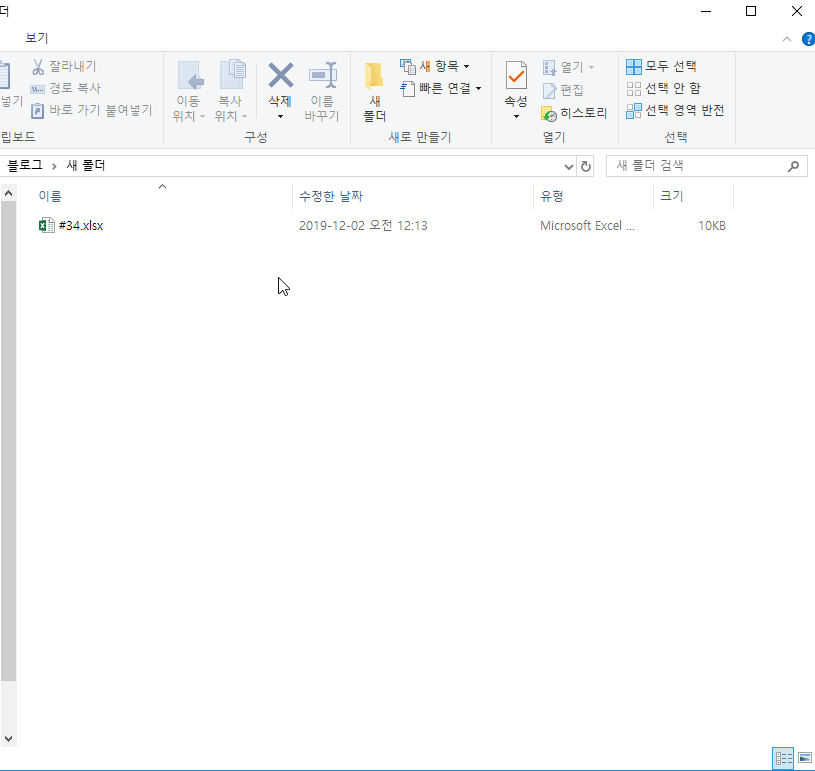
<자동으로 날짜 입력 및 수정하기>
1) 매일 날짜가 바뀌어야 하는 셀에 'TODAY'함수를 입력
※ '=TODAY()' 활용할 것
2) 원하는 날짜 표시 형식을 선택하여 저장
3) 다음날 파일을 열었을 때 자동으로 날짜가 바뀌는지 확인
(확인을 위해 수동으로 윈도우에 설정된 날짜를 변경하여 확인 가능)
위 기능은 일단위로 점검 시트를 작성하시는 분들께 유용한 기능으로
일정한 양식으로 날짜마 바꿔 사용하시는 분들께 추천드립니다.
회사의 모든 업무에 엑셀을 활용하는 모든 직장인 분들을 응원합니다.
감사합니다.
(작성된 내용 중 수정해야 하거나 추가했으면 하는 내용을 댓글로 남겨주시면 참고하도록 하겠습니다.)
「90년대생 직장인」
'엑셀 > 엑셀 업무 팁' 카테고리의 다른 글
| 엑셀 활용팁 #36. 엑셀 목록선택상자 추가하기(다중 목록) (2) | 2020.02.17 |
|---|---|
| 엑셀 활용팁 #35. 엑셀 목록선택상자 추가하기(단일 목록) (0) | 2020.02.17 |
| 엑셀 활용팁 #33. 셀 값이 0인 셀 표시하지 않기 (0) | 2019.12.02 |
| 엑셀 활용팁 #32. 표에 자동으로 순번 입력하기 (0) | 2019.12.02 |
| 엑셀 활용팁 #31. 카메라 기능으로 캡처하기 (0) | 2019.11.20 |